系统之家xp系统安装详细过程,最近有好多朋友在为安装xp系统之家而烦恼。那么小编就有点坐不住了,所以小编在这里就把他分享出来。接下来就由小编给大家带来一些图文教程。
首先,进入百度搜索“msdn我告诉你”
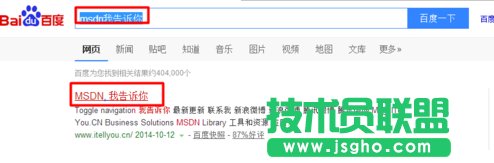
安装xp载图1
接着点击进入。他的界面非常简单。
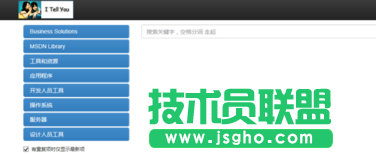
安装xp载图2
然后找到要下载的是xp系统,所有我们首先选择“操作系统”
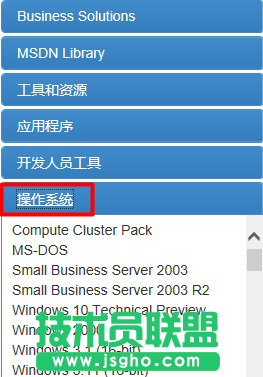
安装xp载图3
在下面的所有操作系统中我们找到“windows xp”
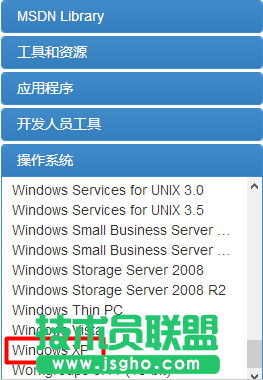
安装xp载图4
接着在右侧我们可以选择语言,我们直接选择“中文--简体”
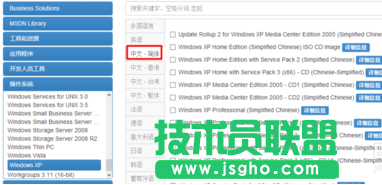
安装xp载图5
这里会列出所有的xp系统的版本。
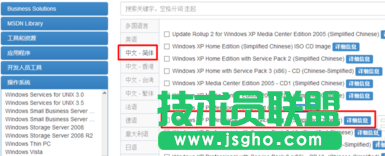
安装xp载图6
想下载xp其中的一个的系统。我们找到后点击后面的“详细信息”他会在下面显示我们的下载地址。
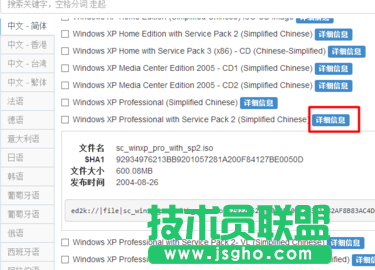
安装xp载图7
最后直接把下载地址复制粘贴到我们的下载软件中就可以下载了。
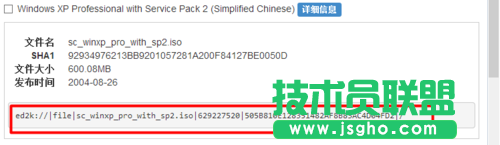
安装xp载图8
接着就可以进行下载了,下载完以后我们就可以根据自己的需要选择安装操作系统了。
